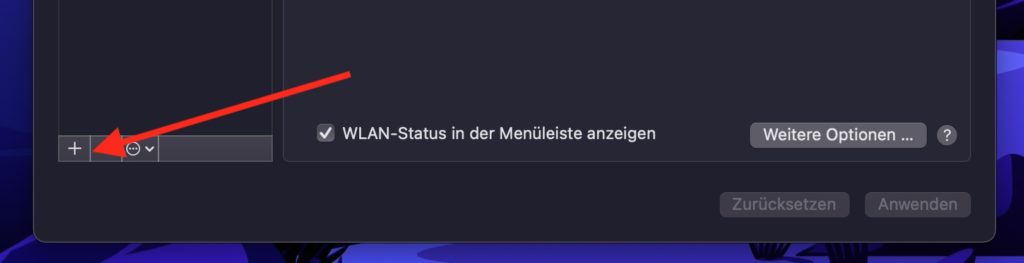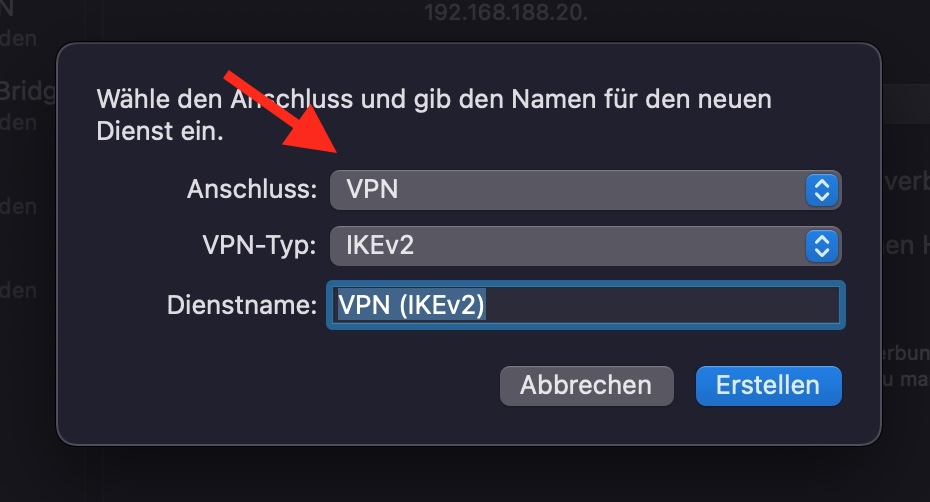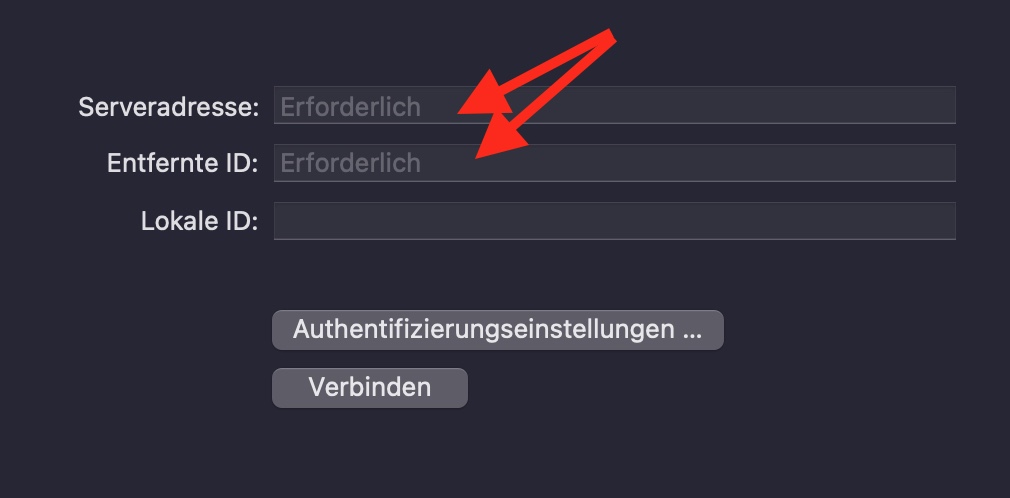Sichere VPN-Verbindung für macOS konfigurieren
Du möchtest anonym surfen oder dich im Urlaub mit deinem Heimnetzwerk verbinden? Das geht und alles, was du dazu brauchst, ist eine VPN-Verbindung (Virtual Private Network). Das Einrichten einer VPN-Verbindung ist auf macOS-Geräten ein Kinderspiel. Wir zeigen dir wie!
Wieso überhaupt einen VPN auf dem Mac verwenden?
Ein VPN hat zwei Hauptfunktionen. Eine davon ist abhängig davon, wie du deinen VPN für den Mac konfiguriert hast.
- Du kannste eine VPN-Verbindung verwenden, um dich bei einem Netzwerk anzumelden, von dem du physisch entfernt bist. Das kann beispielsweise das Netzwerk deines Arbeitgebers sein. Du arbeitest im Home-Office und stellst über einen VPN eine Verbindung zum Intranet des Büros her. Solange du die Zugangsdaten für das Netzwerk hast, kannst du über die Einstellungen in macOS eine Verbindung zu diesem Netzwerk herstellen, ohne dass du zusätzliche Software oder Dienste benötigst.
- Wenn du deine Sicherheit und Anonymität beim Online-Surfen erhöhen oder den Standort deiner Herkunft ändern möchtest (z. B. um auf geoblockierte Streaming-Inhalte zuzugreifen oder um restriktive Internetkontrollen in Ländern wie China zu umgehen), musst du die Dienste eines VPN-Anbieters in Anspruch nehmen.
Dieser Beitrag zeigt dir beide Optionen:
VPN-Verbindung unter macOS einrichten
Das Einrichten einer VPN-Verbindung unter macOS kann in wenigen einfachen Schritten erfolgen.
1. Klicke auf das Apple-Symbol in der oberen linken Ecke Ihres Bildschirms und wähle Systemeinstellungen.
2. Wähle in den Systemeinstellungen die Option „Netzwerk“ aus.
3. Über das kleine „+“ kannst du eine neue Verbindung hinzufügen.
4.Wähle als nächstes als „Anschluss“ VPN aus.
5. Gebe den gewünschten VPN-Typ in das Feld VPN-Typ ein.
Wichtig: Diese Informationen werden von deinem Server-Administrator (oder dem VPN-Anbieter, siehe unten) bereitgestellt.
Gebe dem Netzwerk einen Namen, der idealerweise mit seiner Funktion oder seinem Zweck zusammenhängt, so dass er leicht zu merken ist. Klicke abschließend auf Erstellen.
6. Gebe die Serveradresse und deinen Kontonamen ein.
7. Klicke auf Authentifizierungseinstellungen und gebe die von deinem Serveradministrator bereitgestellten Informationen ein.
8. Klicke auf Verwenden, wähle die Verbindung aus und klicke auf Verbinden.
Herzlichen Glückwunsch! Du hast soeben eine VPN-Verbindung aufgebaut!
Anonymes Surfen mit VPN-Software unter macOS
Wenn du dich in das Intranet deines Arbeitgebers Unternehmens einloggen oder auf ein privates Netzwerk zugreifen möchtest, musst du die oben genannten Schritte befolgen und die Verbindung manuell über die Einstellungen in macOS herstellen. Wenn du jedoch nur frei wählen möchtest, von wo aus du dich verbinden oder anonym surfen willst, ist es noch einfacher, ein VPN zu erstellen.
Spezialisierte VPN-Anbieter ermöglichen es, in Sekundenschnelle und mit nur wenigen Klicks Verbindungen zu Servern auf der ganzen Welt herzustellen. In den intuitiv zu bedienenden Anwendungen müssen Nutzer sich nicht um die manuelle Konfiguration von Einstellungen, zum Beispiel für VPN-Protokolle, kümmern, sondern können sofort aus einer Liste verfügbarer VPN-Server auswählen.
Die meisten VPN-Anbieter bieten auch zusätzliche Funktionen an: Beim Split-Tunneling können Nutzer zum Beispiel auswählen, welche Apps oder Programme das VPN nutzen, mit dem sie sich verbunden haben, und welche auf die reguläre Internetverbindung zurückgreifen. Dies ist besonders nützlich, um auf ausländische Netflix-Inhalte zuzugreifen, ohne die Geschwindigkeit zu verlangsamen oder einen parallelen Download durchzuführen.
Desktop-Anwendung: VPN für macOS
Bei zuverlässigen VPN-Anbietern solltest du damit rechnen, dass du dafür bezahlen musst, aber es gibt auch eine Reihe von angesehenen Freemium-VPNs. Diese schränken die Funktionalität ein, haben Datenobergrenzen und erlauben nur Verbindungen zu einigen wenigen Servern, kosten Sie aber keinen Cent.

Geek, Blogger, Consultant & Reisender. Auf seiner Detail-Seite findest du weitere Informationen über Benjamin. In seiner Freizeit schreibt Benjamin bevorzugt über Technik-Themen. Neben Anleitungen und How-To’s interessieren Benjamin auch Nachrichten zur IT-Sicherheit. Sollte die Technik nicht im Vordergrund stehen, geht Benjamin gerne wandern.